iPhone과 iPad가 모두 있는 경우 iPhone에서 iPad로 음악을 전송하고 싶을 때가 있을 수 있습니다. 또는 방금 새 iPad를 구입했다면 음악을 새 iPad로 옮겨서 이동 중에도 즐길 수 있습니다. 어떤 경우이든 iPhone에서 iPad로 음악을 전송하는 것은 쉽습니다. 이 문제에는 iTunes, AirDrop, Apple Music 등과 같은 다양한 솔루션이 있습니다. 이 게시물에서는 iPhone에서 iPad로 음악을 효과적으로 전송하는 방법에 대한 6가지 방법을 보여줍니다. 계속 읽으면서 자신에게 가장 적합한 방법을 찾으세요.
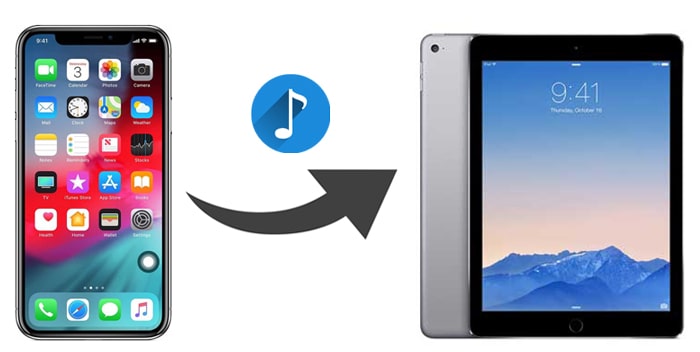
iPhone에서 iPad로 음악을 전송하는 가장 효율적인 방법은 전문적인 전화 전송 도구 인 iPhone Music Transfer를 사용하는 것입니다. 이를 통해 사용자는 사진, 음악, 비디오, 연락처 등의 데이터를 휴대폰과 컴퓨터 간에 쉽게 전송할 수 있습니다. 이 소프트웨어를 사용하면 단 한 번의 클릭만으로 iPhone 음악을 iPad로 쉽게 전송할 수 있습니다.
iPhone 음악 전송의 하이라이트:
iPhone Music Transfer를 사용하여 iPhone에서 iPad로 음악을 이동하는 방법은 다음과 같습니다.
01 앱을 다운로드하고 설치한 후 USB 케이블을 사용하여 iPhone과 iPad를 모두 PC에 연결하세요. 앱이 곧 장치를 감지합니다.

02 감지되면 화면 상단 중앙의 "장치" 섹션을 확인하여 올바른 소스와 대상이 선택되었는지 확인하세요. 반대인 경우 드롭다운 메뉴를 사용하여 올바른 소스 전화를 선택하세요.

03 "음악" 카테고리를 선택하고 전송하려는 음악 파일을 선택하세요. "장치로 내보내기"를 클릭하고 목록에서 iPad를 선택하세요. 짧은 시간 내에 전송이 완료됩니다.

iTunes는 Apple 사용자가 iOS 데이터를 백업 하고 음악 라이브러리를 관리할 수 있는 공식 도구입니다.iPhone에서 iTunes 보관함으로 음악을 가져온 다음 iTunes를 사용하여 음악을 iPad로 전송할 수 있습니다. 음악을 원활하게 전송하려면 컴퓨터에 최신 버전의 iTunes가 설치되어 있는지 확인하십시오. (팁: 최신 버전의 iTunes는 무엇이며 어떻게 업데이트하나요 ?)
iTunes를 사용하여 iPhone에서 iPad로 음악을 전송하는 방법은 다음과 같습니다.
1 단계. USB 케이블을 사용하여 iPhone을 컴퓨터에 연결하고 iTunes를 엽니다.
2단계. iTunes 인터페이스에서 장치 아이콘을 클릭하고 "파일" > "장치" > "[기기 이름]에서 구매 항목 전송"을 선택합니다. 가져온 후 iPhone을 연결 해제하세요.

3단계. USB를 사용하여 iPad를 PC에 연결하고 iTunes를 실행합니다.
4단계. "노래"를 클릭하고 iPad로 전송하려는 음악 파일을 선택합니다.
5단계. 선택한 파일을 마우스 오른쪽 버튼으로 클릭하고 "장치에 추가"를 선택합니다.
6단계. iPad를 대상 장치로 선택하면 선택한 노래가 전송됩니다.
어떤 사람들은 Bluetooth를 통해 iPad에서 iPhone으로 또는 그 반대로 음악을 전송하는 방법을 알고 싶어할 수 있습니다. 실제로 Apple은 Bluetooth를 통한 파일 전송을 허용하지 않지만 AirDrop을 사용하면 가능합니다. AirDrop을 사용하면 iOS 기기 간에 무선으로 파일을 전송할 수 있습니다. 전송할 노래가 몇 곡밖에 없다면 AirDrop이 좋은 선택이 될 수 있습니다. AirDrop을 사용하려면 Wi-Fi와 Bluetooth를 모두 활성화해야 합니다.
AirDrop을 통해 iPhone에서 iPad로 노래를 전송하는 방법은 다음과 같습니다.
1단계. iPhone과 iPad 모두에서 AirDrop을 활성화합니다. 이렇게 하려면 장치의 제어 센터를 열고 > "AirDrop"을 켜고 > "연락처만" 또는 "모든 사람"을 선택하세요. ( iPhone이나 iPad에서는 AirDrop이 작동하지 않나요 ?)
2단계. iPhone에서 음악 앱을 열고 전송하려는 노래를 선택합니다.
3단계. "공유" 아이콘을 누른 다음 AirDrop 장치 목록에서 iPad 이름을 누릅니다. 그런 다음 AirDrop을 통해 음악이 iPhone에서 iPad로 전송됩니다.

AirDrop을 사용하여 기존 iPhone에서 새 iPhone으로 음악을 전송하는 방법을 알고 싶다면 아래 기사를 읽어보세요.
AirDrop을 사용하여 iPhone에서 iPhone 15로 노래를 전송하는 방법 [단계별]iPhone에서 iPad로 음악을 이동하는 또 다른 실행 가능한 방법은 Apple Music을 사용하는 것입니다. Apple Music을 구독하는 경우 컬렉션에 추가한 음악은 동일한 Apple ID를 사용하는 모든 iOS 기기에서 접근할 수 있습니다.
iPhone에서 iPad로 음악을 동기화하는 방법은 다음과 같습니다.
1단계. iPhone 및 iPad에서 "설정"을 열고 "음악"을 탭합니다.
2단계. "iCloud 음악 라이브러리" 또는 "라이브러리 동기화"를 활성화합니다.

음악 파일을 iPad에 다운로드하는 대신 iPad에서 iPhone의 음악을 듣고 싶다면 홈 공유가 좋은 옵션입니다. 이 방법을 사용하려면 iPhone과 iPad가 구매를 재생할 수 있는 동일한 Apple ID를 사용하고 있는지 확인하세요. 또한, 동일한 Wi-Fi 네트워크에 장치를 연결하는 것도 필요합니다.
홈 공유를 통해 iPhone에서 iPad로 음악을 보내는 방법은 다음과 같습니다.
1단계. iPhone과 iPad 모두에서 "설정" > "음악"을 엽니다.
2단계. 아래로 스크롤하여 "홈 공유" 옵션을 찾은 다음 Apple ID와 비밀번호로 로그인합니다.

3단계. iPhone에서 음악 앱을 열어 음악을 공유하세요.
4단계. Apple Music을 사용하는 경우 "내 음악"으로 이동한 다음 "앨범" 또는 "노래"를 선택하고 "홈 공유"를 선택합니다.
5단계. 다른 음악 앱을 사용하는 경우 "더 보기"를 클릭한 다음 "공유"를 탭하고 iPad로 전송하려는 음악을 선택하세요.
6단계. 마지막으로 iPad 아이콘을 탭하여 음악을 iPad로 전송하기 시작합니다.
참고: 이 방법으로는 iPad에 파일을 저장할 수 없습니다. 기기가 동일한 Wi-Fi 네트워크에 있을 때만 iPad에서 음악을 들을 수 있습니다.
iTunes Store를 사용하여 구입한 음악을 iPhone에서 iPad로 전송할 수도 있습니다. 또한 이 방법을 사용하려면 기기에서 동일한 Apple ID로 로그인해야 합니다.
iTunes Store를 사용하여 iPhone에서 iPad로 노래를 전송하는 방법은 다음과 같습니다.
1단계. iPad에서 음악 구입에 사용하는 Apple ID로 로그인합니다.
2단계. iTunes Store를 열고 > "더 보기" > "구매 항목"을 엽니다.
3단계. "음악"을 선택하고 > "이 iPad에 없음" > "모든 노래"를 탭합니다.

4단계. "모두 다운로드"를 눌러 모든 음악을 iPad에 다운로드하세요. 또는 원하는 노래를 선택하고 옆에 있는 다운로드 아이콘을 탭하여 iPad에서 해당 노래를 다운로드할 수 있습니다.

위에는 iPhone에서 iPad로 음악을 전송하는 포괄적인 방법이 나와 있으며, 이 작업을 완료하는 데 가장 편한 방법을 선택할 수 있습니다. 어떤 방법을 사용할지 결정할 수 없다면 iPhone Music Transfer를 사용해 보시기 바랍니다. 사용하기 쉬울 뿐만 아니라 일괄 전송 및 다양한 파일 형식을 지원합니다.
어떤 방법을 선택하든 이 기사가 음악을 성공적으로 전송하는 데 도움이 되기를 바랍니다.
관련 기사:
컴퓨터에서 iPad로 음악을 전송하는 방법(2024년 새로운 팁)
한 iPad에서 다른 iPad로 음악을 전송하는 방법은 무엇입니까? 5가지 유용한 방법